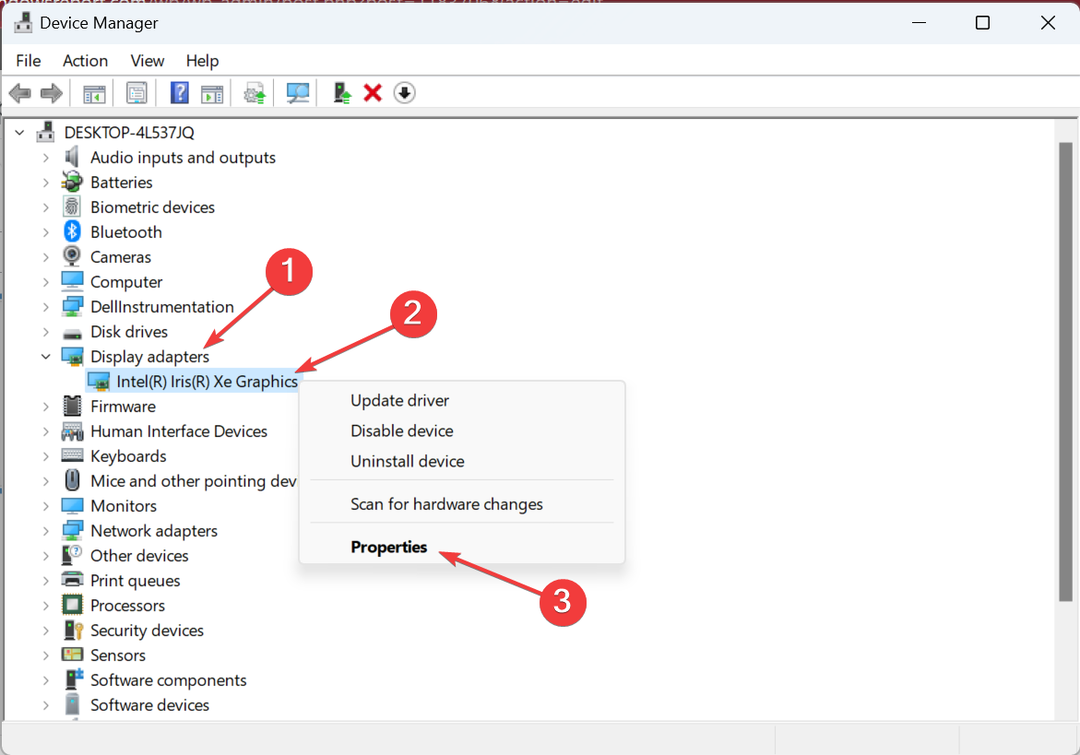Prova subito queste soluzioni rapide
- Questo pacchetto dell'app non è supportato per l'errore di installazione che può verificarsi durante il sideload dei pacchetti msixbundle, Appx e AppxBundle in Windows.
- Molto spesso, si verifica questo errore quando si tenta di installare pacchetti di installazione di terze parti con funzionalità limitate.
- Puoi eseguire il sideload dei pacchetti di app utilizzando Microsoft Powershell e il programma di installazione delle app per installare le applicazioni e eliminare correttamente l'errore.
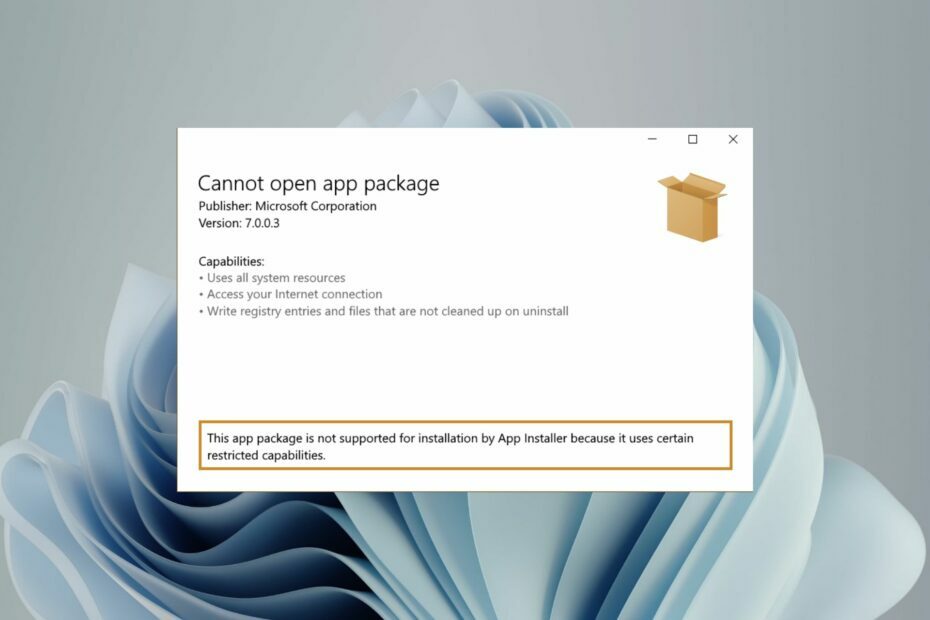
XINSTALLARE CLICCANDO SUL FILE DI DOWNLOAD
- Scarica lo strumento di riparazione per PC Restoro che viene fornito con tecnologie brevettate (brevetto disponibile Qui).
- Clic Inizia scansione per trovare i problemi di Windows che potrebbero causare problemi al PC.
- Clic Ripara tutto per risolvere i problemi che interessano la sicurezza e le prestazioni del tuo computer.
- Restoro è stato scaricato da 0 lettori questo mese.
Microsoft distribuisce UWP (Universal Windows Platform) e app desktop come pacchetti di app .msixbundle, .Appx e .AppxBundle in Windows.
Nonostante i programmi di installazione di Msixbundle, Appx e AppxPackage siano metodi affidabili per eseguire il sideload dei pacchetti dell'app, diversi utenti non possono farlo.
Perché ricevo l'errore Pacchetto app non supportato?
Alcuni dei nostri lettori stanno ottenendo il Questo pacchetto dell'app non è supportato per l'installazione dall'errore del programma di installazione dell'app durante il tentativo di trasferire i pacchetti dell'app, in particolare quelli scaricati da fonti non ufficiali. Ci sono diverse possibili ragioni alla base del problema:
- Pacchetti di app di terze parti – I pacchetti di app scaricati da un sito Web di terze parti generano l'errore Pacchetto app non supportato.
- Microsoft Store non supporta il programma di installazione – Se Microsoft Store non supporta il programma di installazione Msixbundle, non sarà possibile installare correttamente il pacchetto dell'app.
- Funzionalità di installazione limitate – Anche gli installatori con capacità restrittive possono essere la causa dell'errore.
- La modalità sviluppatore è disabilitata – La modalità sviluppatore dovrebbe essere attiva sul tuo computer Windows se desideri eseguire il sideload dei pacchetti di app .msixbundle, .Appx e .AppxBundle sul tuo PC.
È interessante notare che ci sono un paio di soluzioni alternative per risolvere questo pacchetto di app non supportato per gli errori di installazione in Windows 11.
Come posso correggere l'errore del pacchetto dell'app non supportato?
1. Abilita la modalità sviluppatore
- Usa il finestre + IO scorciatoia per avviare il Impostazioni app.
- Vai a Privacy e sicurezza scheda dalla barra laterale sinistra e fare clic su Per gli sviluppatori opzione.
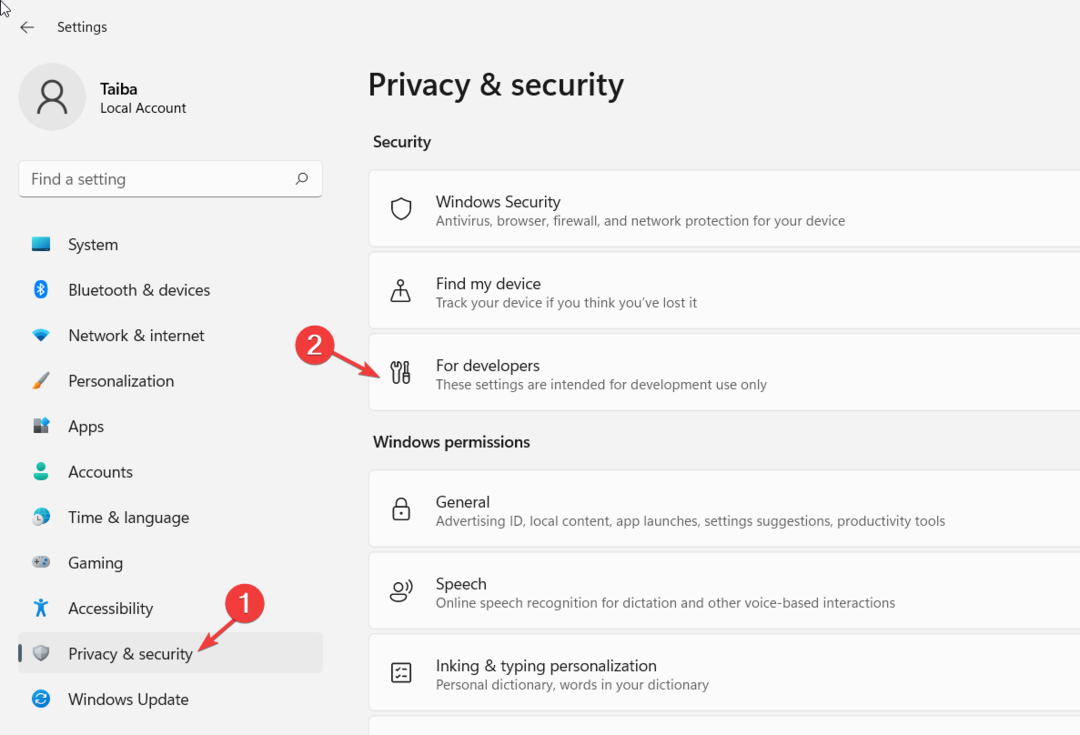
- Alterna SU l'interruttore per Modalità sviluppatore.
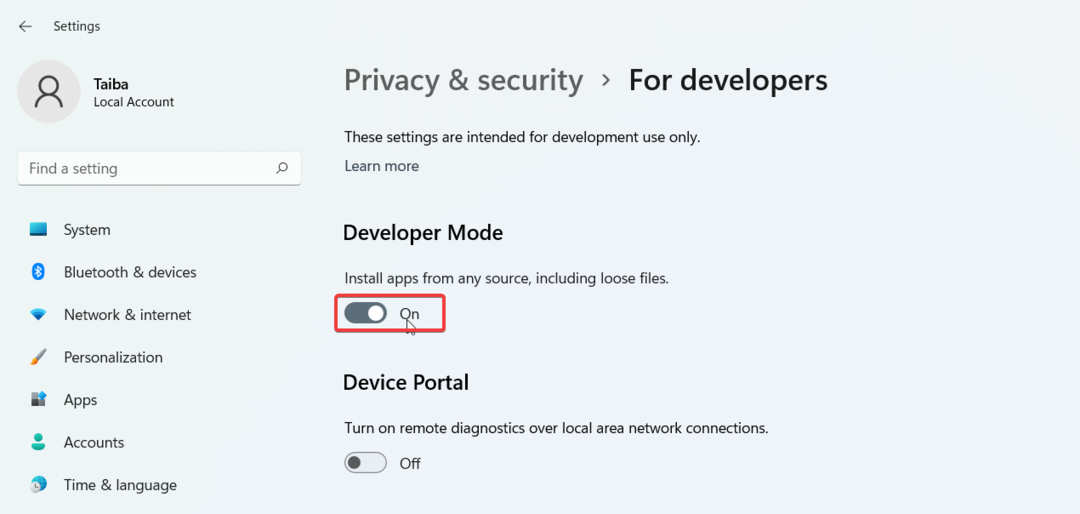
2. Installa i pacchetti dell'app usando Windows PowerShell
- Premere finestre + S per aprire Windows Ricerca, tipo powershell nella barra di ricerca e fai clic su Esegui come amministratore.
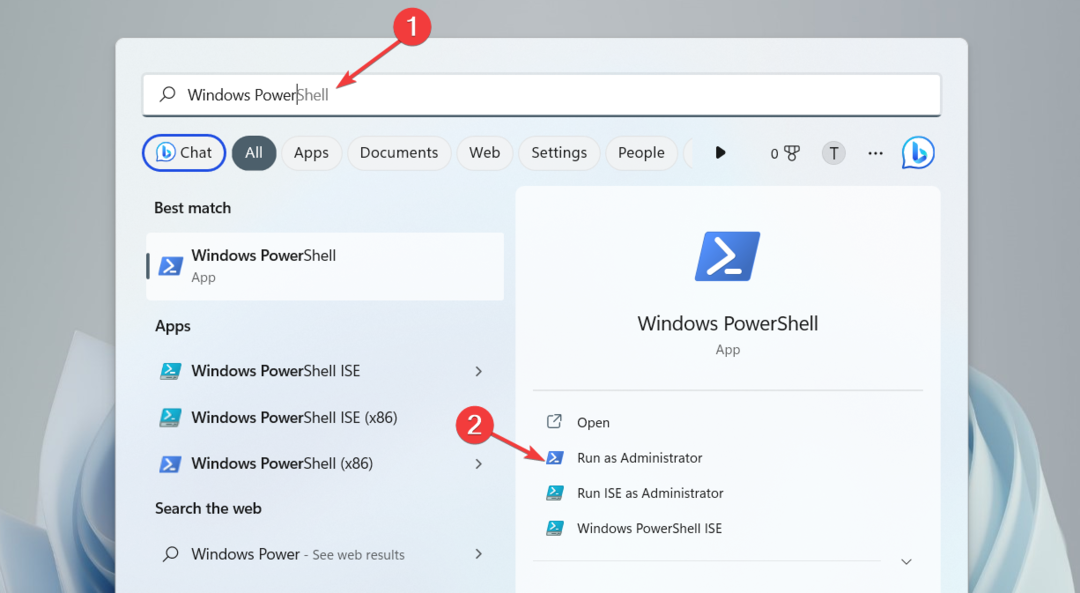
- premi il SÌ pulsante sul Controllo dell'azione dell'utente finestra.
- Digita o copia e incolla il seguente comando nella finestra di PowerShell (Sostituisci il X:\Percorso\del\File. ca string con il percorso effettivo del pacchetto dell'app sul tuo sistema):
Add-AppxPackage -Path X:\Path\to\File. ca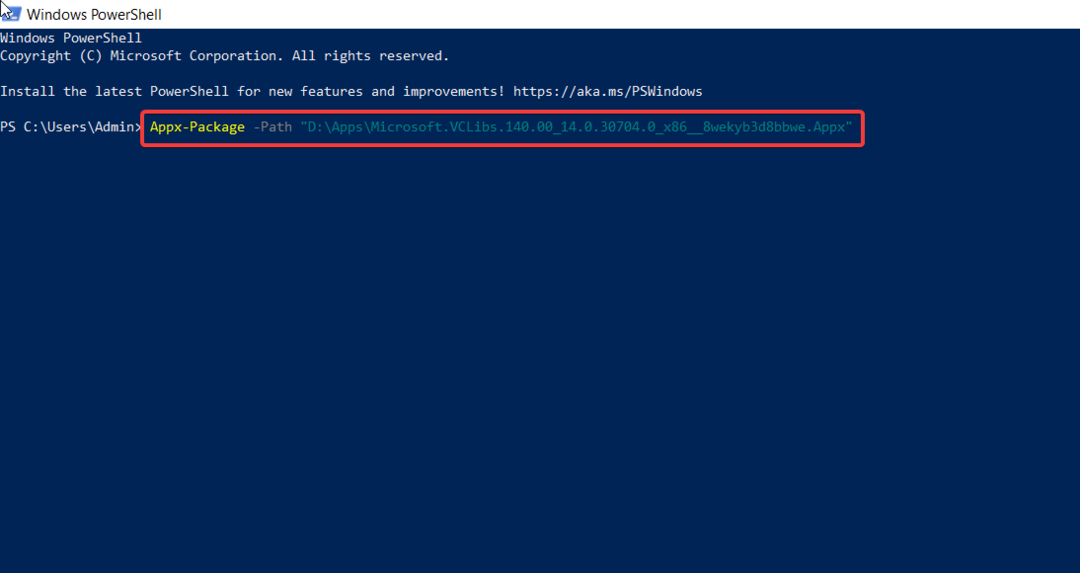
- premi il accedere chiave per avviare l'installazione del pacchetto.
Questa volta non riceverai l'errore Questo pacchetto non è supportato per l'installazione. Uscire dalla finestra di PowerShell al termine dell'installazione del pacchetto e avviare l'app.
Per evitare problemi di dipendenza, installa i pacchetti delle dipendenze prima di installare il pacchetto dell'app principale.
- Operazione non valida per il dispositivo 0: come risolverlo
- Dì addio ai problemi della stampante con KB5026436
- Addinprocess.exe: cos'è e come rimuoverlo
- Edge non sarà più presente nei futuri contenitori di server Windows
3. Usa il programma di installazione dell'app
- Lancio Microsoft Store dalle app bloccate nel file Inizio menu e cercare Programma di installazione dell'app.
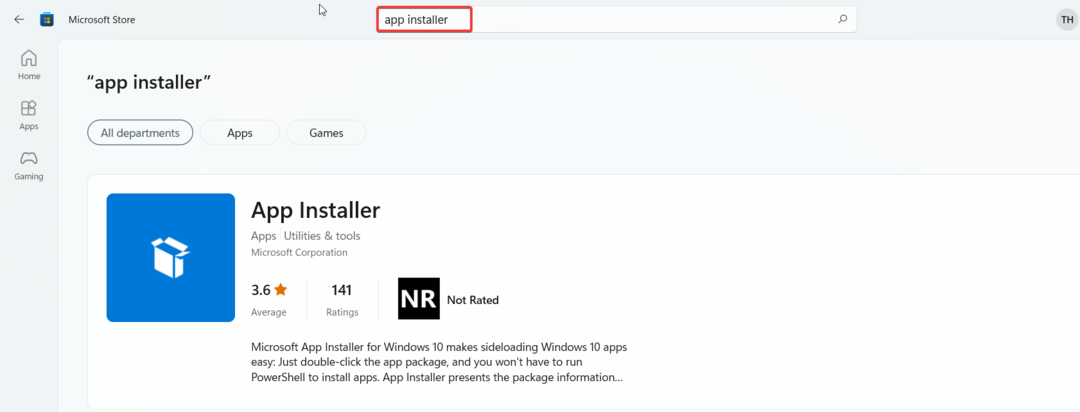
- premi il Installa per scaricare pulsante.
- Avvia il Esplora file utilizzando finestre + E scorciatoia, vai alla posizione del file .appx O .msixbundle pacchetto e fare doppio clic su uno di essi per avviare il programma di installazione dell'app.
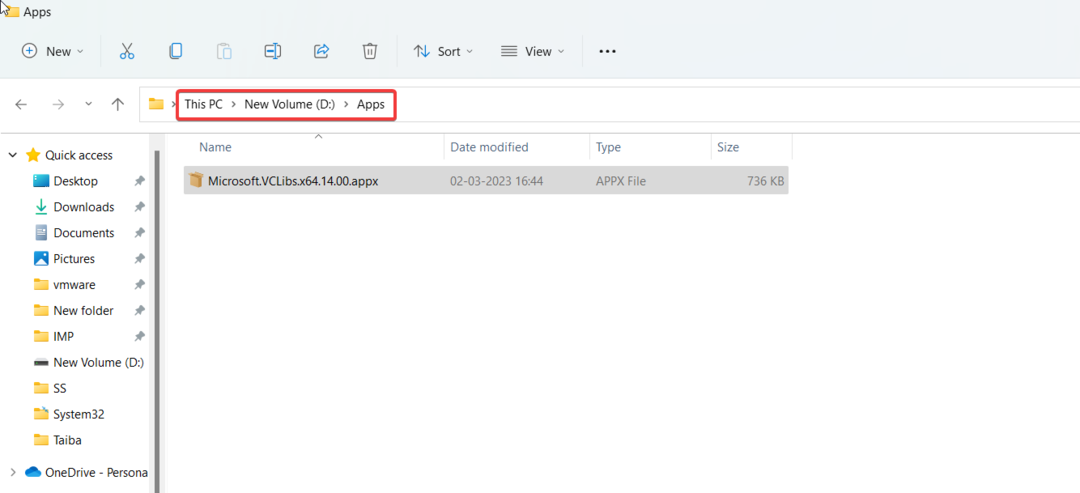
- Infine, premi il Installare pulsante situato sul pulsante a destra del Programma di installazione dell'app la finestra di dialogo.
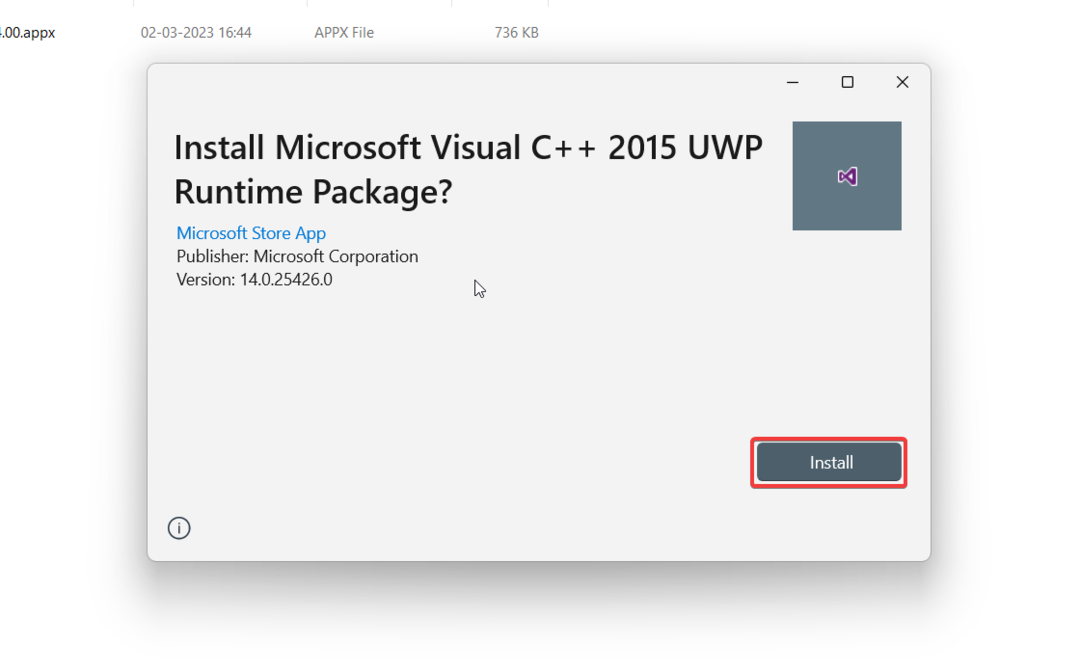
Attendere finché il programma di installazione dell'app non rileva e scarica i pacchetti di dipendenza essenziali e il pacchetto dell'app principale. Al termine dell'installazione, l'app verrà avviata automaticamente sul tuo PC.
Queste due soluzioni alternative ti aiuteranno a superare l'errore Questo pacchetto dell'app non è supportato per l'installazione durante il sideload dei pacchetti dell'app utilizzando i programmi di installazione dell'app.
Mentre sei qui, potresti voler sapere come risolvere il problema Impossibile aprire questo pacchetto di installazione utilizzando alcuni semplici metodi.
Se hai altre domande o soluzioni per questo problema, sentiti libero di utilizzare la sezione commenti qui sotto.
Hai ancora problemi? Risolvili con questo strumento:
SPONSORIZZATO
Se i suggerimenti di cui sopra non hanno risolto il tuo problema, il tuo PC potrebbe riscontrare problemi Windows più profondi. Noi raccomandiamo scaricando questo strumento di riparazione del PC (valutato Ottimo su TrustPilot.com) per affrontarli facilmente. Dopo l'installazione, è sufficiente fare clic su Inizia scansione pulsante e quindi premere su Ripara tutto.